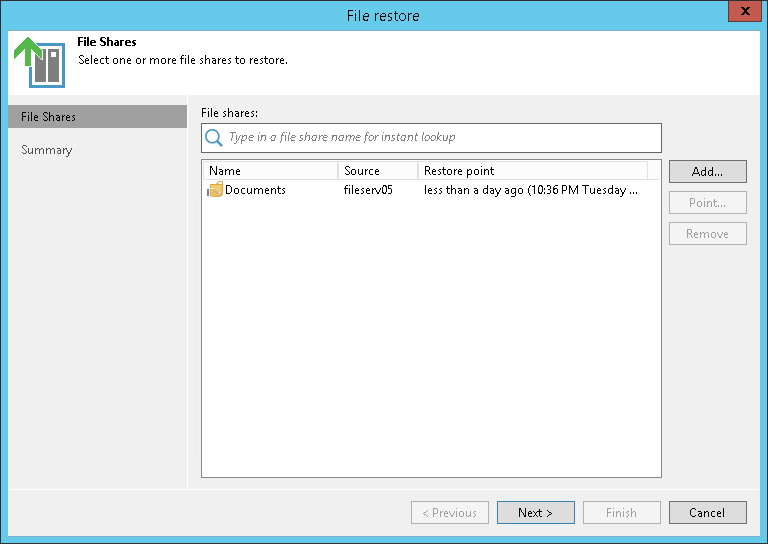ステップ2:リストアするオブジェクトの選択
ウィザードの[File Shares]ステップで、ロールバックするファイルが含まれているファイル共有を選択します。
- [Add]をクリックします。
- [Backups Browser]ウィンドウで、ファイル共有バックアップジョブ、およびそれに含まれている、ロールバックするファイルがあるファイル共有を選択します。[OK]をクリックします。
- [File shares]表で、ファイル共有を選択して、ロールバック先となるリストアポイントを選択します。[Point]をクリックします。
- [Select Restore Point]ウィンドウで、ファイルのロールバック先となるリストアポイントを選択します。必要なリストアポイントを選択するには、次のいずれかの操作を行います。
- [Restore point]スライダーを使用します。
- [Restore point]スライダーで日付リンクをクリックします。[Restore points]ウィンドウの右ペインにあるカレンダーで、必要なリストアポイントが作成された日付を選択します。左ペインにあるリストアポイントのリストに、選択した日付に作成されたリストアポイントが表示されます。ファイルをロールバックするポイントを選択します。
[Files in backup]ツリーには、選択したリストアポイントが対応しているフォルダとファイル、およびファイルやフォルダそれぞれの更新日が表示されます。
[OK]をクリックします。
ファイル共有をすばやく見つけるには、ウィンドウの上部にある検索フィールドを使用できます。 検索フィールドにファイル共有名またはその一部を入力し、[Enter]キーを押します。
ファイル共有をロールバック処理から除外するには、表内のファイル共有を選択し、[Remove]をクリックします。